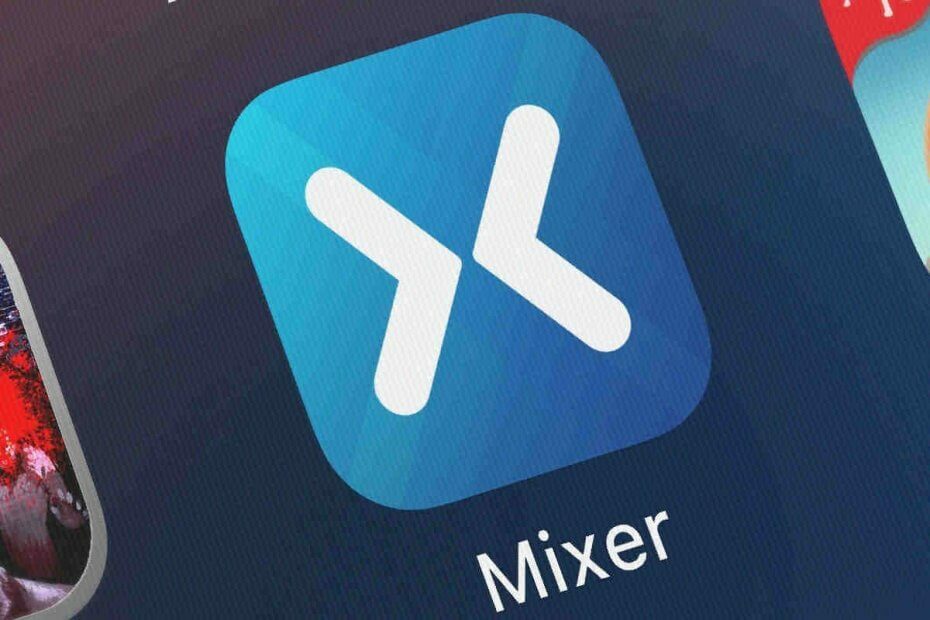Ši programinė įranga leis jūsų tvarkyklėms veikti ir veikti, taip apsaugant jus nuo įprastų kompiuterio klaidų ir aparatūros gedimų. Dabar patikrinkite visus tvarkykles atlikdami 3 paprastus veiksmus:
- Atsisiųskite „DriverFix“ (patikrintas atsisiuntimo failas).
- Spustelėkite Paleiskite nuskaitymą rasti visus probleminius vairuotojus.
- Spustelėkite Atnaujinti tvarkykles gauti naujas versijas ir išvengti sistemos sutrikimų.
- „DriverFix“ atsisiuntė 0 skaitytojų šį mėnesį.
Vienas iš būdingų "Mixer Platform" teigiamų savybių ir svarbiausia priežastis, skatinanti jos populiarumą, yra funkcija, leidžianti transliuoti savo kanalą, kad jūsų draugai ir sekėjai galėtų žinoti, koks esate iki. Panašiai jūs taip pat galite pamatyti, ką daro jūsų draugai, nors, deja, yra atvejų, kai transliacijos funkcija gali pradėti veikti.
Tačiau, kaip ir daugeliu problemų, viskas lengva nustatyti, kai „Mixer“ nebus tinkamai transliuojama. Įrašui, ši problema gali kilti neatsižvelgiant į tai, ar programa naudojama „Windows 10“, ar „Xbox“ įrenginyje.
Kaip nustatyti „Mixer“ transliacijos vėlavimą
1. Išvalyti MAC adresą

- Ištrinkite savo profilį „Xbox One“.
- Paleiskite Nustatymai > Tinklas > Ryšio nustatymai > Pažangūs nustatymai > Pakaitinis MAC adresas.
- Pasirinkite Aišku
- Spustelėkite Perkrauti.
- Kai konsolė bus paleista iš naujo, dar kartą atsisiųskite savo profilį.
- Patikrinkite, ar galite transliuoti.
2. Paleiskite žaidimo srautą iš naujo

- Sustabdykite srautą.
- Be to, uždarykite žaidimą, kurį norite perduoti srautu.
- Pradėkite žaidimą ir bandykite perduoti srautą iš naujo.
- Dabar neturite jokių problemų transliuoti savo srautą.
- SUSIJĘS: Geriausia „Twitch“ tiesioginio srauto programinė įranga
3. „Xbox One“ maitinimo ciklas

- Išjunkite „Xbox One“ konsolę maždaug 10 sekundžių paspausdami ir laikydami ant „Xbox“ mygtuko konsolėje arba tol, kol konsolė visiškai išsijungs.
- Atjunkite maitinimo laidą iš konsolės. Palikite jį tokioje būsenoje - atjungtą - mažiausiai 10 sekundžių.
- Vėl prijunkite maitinimo laidą.
- Paleiskite konsolę paspausdami „Xbox“ mygtuką.
- Tai turėtų padėti, jei negalite transliuoti „Mixer“.
4. Nustatykite transliacijos parinktį į Įjungta

- Spustelėkite Pradėti > Nustatymai „Windows 10“ įrenginyje.
- Spustelėkite Žaidimai
- Pagal Žaidimo baras, įsitikinkite, kad parinktis Įrašykite žaidimų klipus, ekrano kopijas ir transliuokite naudodami žaidimų juostą parinktis nustatyta į Įjungta.
- Uždaryti Nustatymai.
- Dabar turėtumėte galėti netrukdomai transliuoti.
- Jei reikia, iš naujo paleiskite „Mixer“ programą ir bandykite perduoti srautą nuo nulio.
5. Susisiekite su maišytuvu
Kartais problema gali būti pati „Mixer“ platforma. Tokiu atveju susisiekite su „Mixel“ per „Zendesk“.
Tai suteiks jiems klausimų ir tikiuosi, kad sprendimas bus pasiekiamas pakankamai greitai.
Tai turėtų būti viskas, ką jums reikia padaryti, jei susidursite su situacija, kai „Mixer“ netransliuos.
Tuo tarpu čia yra keletas susijusių temų, kurias galite naršyti.
- Kaip išsaugoti „Mixer“ srautus „Xbox“
- Geriausi srautinio perdavimo ir žaidimų procesoriai, kuriuos galite įsigyti šiandien